适用于 Location Referencing 许可。
LRS 锁表允许您查看和释放线路锁、路径锁和事件锁。 可以查看现有 Location Referencing 锁、获取新锁并释放现有锁。
提示:
您还可以使用释放锁工具释放锁。
区分锁类型的最简单方法是查看事件列的内容。 如果事件列中的单元格包含值,则该锁为事件锁。 如果事件列中的单元格空白,则该锁为路径锁。
以下是 LRS 锁表中事件锁和路径锁的示例:

LRS 锁表包含路径锁、线路锁和事件锁。 事件列中的单元格已在上面的第 2 点中填充,因此它是事件锁。 上述第 1 点中事件列中的单元格为空,因此它是路径或线路锁。
LRS 锁表中可用的工具
下表介绍了 LRS 锁表中可用的工具:
| 工具 | 工具名称 | 工具描述 |
|---|---|---|
选择 | ||
| 全选 | 选择 LRS 锁表中的所有记录并在地图上显示选择内容。 |
| 缩放至 | 缩放至与地图上高亮显示的锁相关联的路径。 |
| 切换选择 | 切换选定的行。 |
| 清除所选内容 | 清除表中任何选定的行。 |
| 复制选择 | 复制选定的行。 |
释放锁 | ||
| 释放选定的锁 | 释放选定行的锁。 仅当所有选定行的可释放状态值都设置为 Yes 时,才会启用此工具。 |
| 释放所有可释放的锁 | 释放所有可释放状态值为 Yes 的锁。 无需选择行。 |
| 释放高亮显示的锁 | 释放高亮显示行的锁。 仅当所有高亮显示行的可释放状态值都设置为 Yes 时,才会启用此工具。 |
高亮显示项 | ||
| 取消选择高亮显示项 | 从当前选择集中移除高亮显示行。 |
| 重新选择高亮显示项 | (仅)更新高亮显示行的当前选择集。 |
| 切换高亮显示项 | 切换高亮显示的行。 |
| 清除高亮显示项 | 取消选择当前高亮显示行。 |
右键单击该行 | ||
| 闪烁 | 在地图上闪烁路径。 |
| 缩放至所选项 | 缩放至地图上的该路径。 |
| 平移至所选项 | 在地图上平移(居中)至路径。 |
| 选择/取消选择 | 选择或取消选择表格和地图中的行。 |
| 高亮显示/取消高亮显示 | 高亮显示或取消高亮显示表格和地图中的行。 |
| 弹出窗口 | 显示地图上路径的属性。 |
用户和版本对可发布状态的影响
LRS 锁表中报告的可释放状态取决于已登录用户和正在编辑的数据库版本。
以下是 LRS 锁表的示例,user22 使用 Version2 登录。
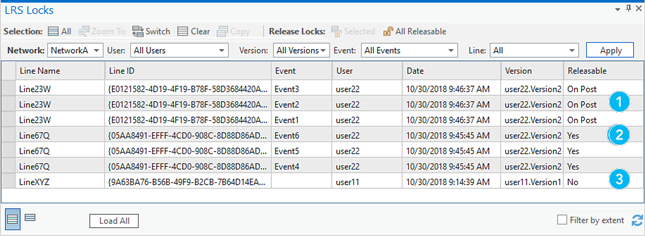
1 | 锁由 user22 使用 Version2 获取,其编辑内容已保存,因此可释放状态值为 On Post。 |
2 | 锁由 user22 使用 Version2 获取,但未保存任何编辑内容,因此可释放状态值为 Yes。 |
3 | 锁由 user11 使用 Version1 获取,但登录用户 (user22) 未获取锁,因此可释放状态值为 No。 |
以下是 LRS 锁表的示例,user11 使用 Version1 登录:
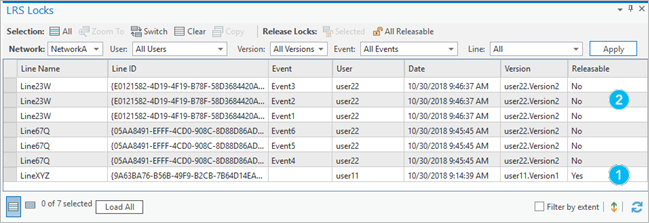
1 | 锁由 user11 使用 Version1 获取,但未保存任何编辑内容,因此可释放状态为 Yes。 |
2 | 锁由 user22 使用 Version2 获取,但登录用户 (user11) 未获取锁,因此可释放状态值为 No。 |
释放锁
如果可释放列为 Yes,则可以释放 LRS 锁表中的锁。
下表描述了可释放状态值:
| 可释放状态 | 原因 |
|---|---|
是 | 锁由已登录用户(任何版本)拥有,并且尚未编辑路径或事件。 |
On Post | 锁由已登录用户(任何版本)拥有,并且已编辑路径或事件。 |
否 | 该锁由另一个用户拥有。 |
执行以下步骤通过 LRS 锁表释放锁:
- 从已启用冲突预防的 LRS 启动 ArcGIS Pro 并打开带有 LRS 网络的工程。
- 在位置参考选项卡上,单击 LRS 锁表
 以打开该表。
以打开该表。 - 或者,使用网络、用户、版本、事件和线路列的可用过滤器过滤 LRS 锁表中的锁。
过滤器可以单独使用或组合使用,以仅显示满足这些条件的锁。 完成以下子步骤以过滤 LRS 锁表:
- 根据需要在下拉菜单中选择过滤器值。
您选择的过滤器值以蓝色高亮显示,表示尚未被应用。

过滤器中的蓝色单元格显示尚未应用过滤器。 - 单击应用。
LRS 锁表已基于过滤器值进行过滤。

应用过滤器后,单元格不再是蓝色。
- 根据需要在下拉菜单中选择过滤器值。
- 执行以下操作之一以释放锁:
- 要释放一个锁,请选择可释放状态值为 Yes 的行,然后单击释放选定的锁
 。
。 - 要释放所有可释放状态值为 Yes 的锁,无需选择任何行,请单击所有可释放
 。
。
- 要释放一个锁,请选择可释放状态值为 Yes 的行,然后单击释放选定的锁













